Όπως γνωρίζετε, ο λεγόμενος διαχειριστής εργασιών στοΤα λειτουργικά συστήματα Windows οποιασδήποτε γενιάς είναι αρκετά ισχυρά για να κάνουν πολλά. Είναι αλήθεια ότι οι περισσότεροι χρήστες σύγχρονων υπολογιστικών συστημάτων το χρησιμοποιούν για άλλους σκοπούς (μόνο για τον τερματισμό παγωμένων προγραμμάτων). Αλλά μερικές φορές συμβαίνει ότι ο διαχειριστής εργασιών δεν εμφανίζει τις διαδικασίες. Ας δούμε πώς να διορθώσουμε αυτήν την κατάσταση.
Τι είναι η Διαχείριση εργασιών των Windows XP, προηγούμενες ή νεότερες εκδόσεις;
Ο ίδιος ο αποστολέας είναι μοναδικόςένα εργαλείο για τη διαχείριση ολόκληρου του συστήματος στο σύνολό του, επιτρέποντάς σας να αλλάξετε τις ρυθμίσεις, για να μιλήσουμε, εν συντομία, χωρίς να εισβάλλετε στην αλλαγή των ρυθμίσεων πολιτικής ομάδας και χωρίς να αλλάζετε τα κλειδιά και τις καταχωρήσεις μητρώου.

Όλοι γνωρίζουν ότι ονομάζεται συνηθισμένοςσυνδυασμός τριών δακτύλων Ctrl + Alt + Del. Οι περισσότεροι χρήστες καταφεύγουν σε αυτό όταν κάποιο πρόγραμμα "κρεμαστεί". Φυσικά, στο κύριο μενού μπορείτε να "σκοτώσετε" μια τέτοια διαδικασία. Ωστόσο, δεν σκέφτονται πολλοί χρήστες για το γεγονός ότι σε υπηρεσίες ή διαδικασίες μπορείτε να βρείτε αναλυτικές πληροφορίες σχετικά με το τι ακριβώς εκτελείται αυτή τη στιγμή, πώς να απενεργοποιήσετε αυτό και αυτό.
Αλλά το πρόβλημα είναι, αν νωρίτερα με πρόσβαση σε αυτό δεν υπάρχειυπήρχαν προβλήματα (συγκεκριμένα, σε εκδόσεις των Windows Vista, XP και νεότερες εκδόσεις), και μετά, ξεκινώντας με το "επτά", η υπηρεσία ενδέχεται να αποκλειστεί. Έτσι αποδεικνύεται ότι ο διαχειριστής εργασιών δεν εμφανίζει διαδικασίες. Στα Windows, κατά την πρόσβαση με δικαιώματα διαχειριστή, εμφανίστηκε ακόμη και ένα ειδικό κουμπί που επιτρέπει την εμφάνιση όλων των υπηρεσιών, εάν, για κάποιο λόγο, ο ίδιος ο διεκπεραιωτής βρίσκεται, τουλάχιστον, σε ελαχιστοποιημένη κατάσταση. Αλλά ας δούμε γιατί ο διαχειριστής εργασιών δεν εμφανίζει διαδικασίες, πιο παγκόσμια.
Γιατί ο διαχειριστής εργασιών στον υπολογιστή μου δεν εμφανίζει διαδικασίες;
Η βασική αιτία αυτής της κατάστασης μπορεί να είναιστοιχειώδης απενεργοποίηση της πρόσβασης χρήστη στην υπηρεσία από τον διαχειριστή του υπολογιστή ή τον διαχειριστή δικτύου. Αυτό αναφέρεται στη στιγμή που ένας άπειρος χρήστης μπορεί να διαταράξει τη λειτουργία του συστήματος με την παρέμβασή του. Και αν λάβουμε υπόψη τις εκδόσεις δικτύου των Windows, ακόμη και αυτές που λαμβάνονται από έναν κεντρικό διακομιστή και όχι από ένα τοπικό τερματικό, τότε δεν χρειάζεται να μιλάμε για δικαιώματα πρόσβασης καθόλου.

Από την άλλη πλευρά, μπορεί να υπάρχουν καταστάσειςόταν, ακόμη και με δικαιώματα διαχειριστή, δεν υπάρχει εμφάνιση διαδικασιών. Ας μάθουμε τι να κάνουμε εάν ο διαχειριστής εργασιών δεν εμφανίζει διαδικασίες χρησιμοποιώντας το παράδειγμα του πιο δημοφιλούς λειτουργικού συστήματος Windows 8.
Η απλούστερη μέθοδος εκκίνησης αποστολέα
Εάν κάποιος δεν το γνωρίζει, μπορείτε να αποκτήσετε πρόσβαση σε αυτήν την υπηρεσία χρησιμοποιώντας την εντολή taskmgr στο μενού Εκτέλεση. Σε αυτήν την περίπτωση, θα προχωρήσουμε από το γεγονός ότι εξακολουθεί να υπάρχει πρόσβαση στον αποστολέα.
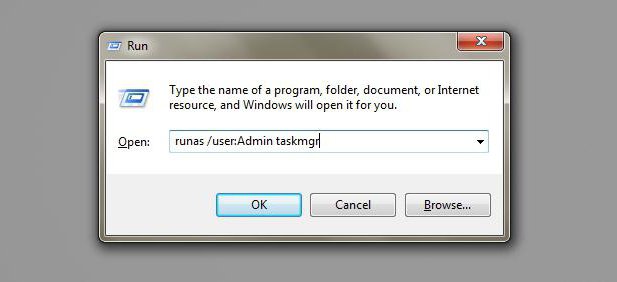
Για να ξεκινήσετε αυτήν την υπηρεσία, όταν εισαγάγετε την εντολήθα πρέπει να χρησιμοποιήσετε το παρακάτω πεδίο, όπου μπορείτε να καθορίσετε την αρχή ως διαχειριστής ή την αντίστοιχη εντολή. Μπήκαμε. Καλός. Γιατί όμως η προβολή του ίδιου του κώδικα έχει μια κάπως ασυνήθιστη οθόνη, όχι μόνο των διαδικασιών, αλλά και των καρτελών;
Συνήθως σχετίζεται μόνο με την κατάρρευση της προβολής του προγράμματος. Αρκεί απλώς να κάνετε διπλό κλικ στο κύριο παράθυρο (συνήθως στην κορυφή του) και ο διεκπεραιωτής θα επεκταθεί στην κανονική του προβολή.

Однако и это еще не все.Για παράδειγμα, ας πάρουμε την απλούστερη κατάσταση όπου ο διαχειριστής εργασιών στα Windows 7 δεν εμφανίζει διαδικασίες (τοπικές, οι οποίες ισχύουν εξίσου για τις εκδόσεις 8 και 10). Εδώ θα πρέπει να χρησιμοποιήσετε το παρακάτω κουμπί για να εμφανίσετε τις διαδικασίες όλων των χρηστών. Εάν ο Έλεγχος λογαριασμού χρήστη έχει απενεργοποιηθεί (δηλαδή Πολιτική ομάδας και μητρώο συστήματος), θα εμφανιστεί ένα πλαίσιο ελέγχου αντί για το κουμπί.
Διόρθωση δικαιωμάτων πρόσβασης
Ο ευκολότερος τρόπος για να ενεργοποιήσετε την πρόσβαση είναιχρήση της αλλαγής των ρυθμίσεων της πολιτικής ομάδας (εντολή gpedit.msc). Εδώ πρέπει να μεταβείτε στη διαμόρφωση χρήστη (ακόμα κι αν δεν είναι διαχειριστής) και, στη συνέχεια, να χρησιμοποιήσετε τις ενότητες για πρότυπα διαχείρισης και ρυθμίσεις συστήματος.

Το σωστό πεδίο επιλέγει απλά την παράμετροαπενεργοποίηση του διαχειριστή εργασιών και εισαγωγή των ιδιοτήτων του ή των επιλογών επεξεργασίας. Εδώ πρέπει να ορίσετε την παράμετρο, είτε "Not set" είτε "Disable". Μετά την επανεκκίνηση του συστήματος, όλα θα λειτουργήσουν.
Συγκρούσεις σε επίπεδο λογισμικού
Ένα άλλο πράγμα είναι όταν εγκαθίσταται το σύστημαεναλλακτικό προϊόν λογισμικού. Για παράδειγμα, το ίδιο πακέτο βελτιστοποίησης AVZ PC Tune Up προτείνει την αντικατάσταση του τυπικού διαχειριστή εργασιών με το δικό σας. Με μια τυπική κλήση, μπορεί να προκύψει μια σύγκρουση προγραμμάτων, που σχετίζεται μόνο με το ότι αρχίζουν να αποκλείουν το ένα το άλλο. Σε αυτήν την περίπτωση, είναι ακόμη πιθανό να προκύψει μια κατάσταση κατά την εκκίνηση της υπηρεσίας του εγκατεστημένου βοηθητικού προγράμματος με την τυπική συντόμευση πληκτρολογίου και όταν η πρόσβαση μέσω της τυπικής εντολής "Task Manager" δεν λειτουργεί όπως αναμένεται (στην περίπτωσή μας, δεν εμφανίζει τις τρέχουσες διαδικασίες).
Το ίδιο ισχύει και για εφαρμογές όπως το Process Manager. Φυσικά, εδώ θα πρέπει να απενεργοποιήσετε την αντικατάσταση στα ίδια τα προγράμματα.
Το αποτέλεσμα
Συνοψίζοντας, μπορεί να σημειωθεί ότι εάνΟ διαχειριστής εργασιών δεν εμφανίζει διαδικασίες, η απλούστερη λύση θα ήταν να ξεκινήσετε την υπηρεσία ως διαχειριστής και, στη συνέχεια, να χρησιμοποιήσετε το κουμπί για να εμφανίσετε τις διαδικασίες όλων των εγγεγραμμένων χρηστών του τοπικού τερματικού υπολογιστή.
Εάν το πρόβλημα σχετίζεται με τον αποκλεισμό της πρόσβασης στοη υπηρεσία αυτή καθεαυτή θα πρέπει να αλλάξει τις ρυθμίσεις ασφαλείας στο επίπεδο της Πολιτικής ομάδας ή του μητρώου συστήματος (γίνονται αλλαγές στις ρυθμίσεις με τον ίδιο τρόπο, αλλά στο μητρώο αυτή είναι μια πιο χρονοβόρα διαδικασία). Σε ακραίες περιπτώσεις, το ίδιο το σύστημα θα εμφανίσει ένα κουμπί για την επέκταση των κύριων παραθύρων της υπηρεσίας, όπως προβλέπεται στο "top ten". Γενικά, τα παραπάνω μέτρα είναι κατάλληλα για όλες σχεδόν τις εκδόσεις των Windows, ξεκινώντας από XP.












